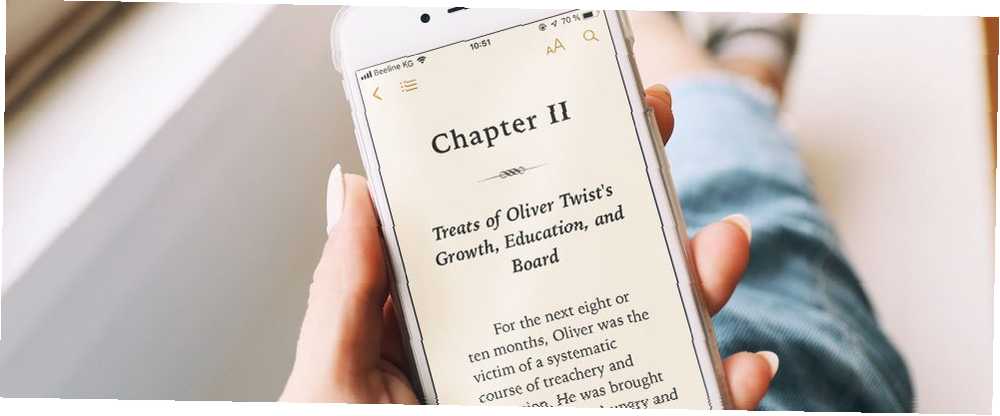
Peter Holmes
0
2991
621
W ramach aktualizacji iOS 12 w 2018 r. Apple dokonało przeglądu niektórych natywnych aplikacji systemu operacyjnego. Jedną z aplikacji do odświeżenia były iBooks. Wraz ze zmianą nazwy zyskał nowy design i wiele nowych funkcji.
Zanurzmy się głęboko w zupełnie nowych Apple Books.
Co to jest Apple Books?
Apple chce, aby aplikacja Books stała się kompleksowym sklepem dla wszystkich Twoich potrzeb związanych z czytaniem. Umożliwia dodawanie istniejących e-booków, zapewnia portal do sklepu z ebookami Apple, dzięki czemu można kupić więcej tytułów, a po raz pierwszy umożliwia słuchanie audiobooków.
Aplikacja może odczytywać pliki EPUB, pliki PDF oraz zastrzeżony format IBA firmy Apple (używany w przypadku książek utworzonych w aplikacji Apple iBooks Author).
Jak w pełni wykorzystać przeprojektowaną aplikację?
1. Użyj menu nawigacji
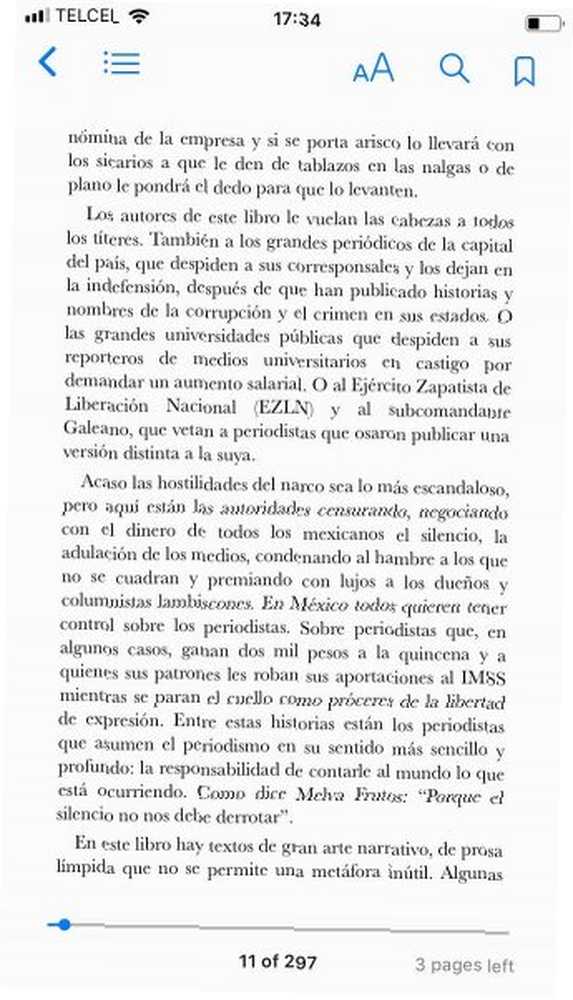
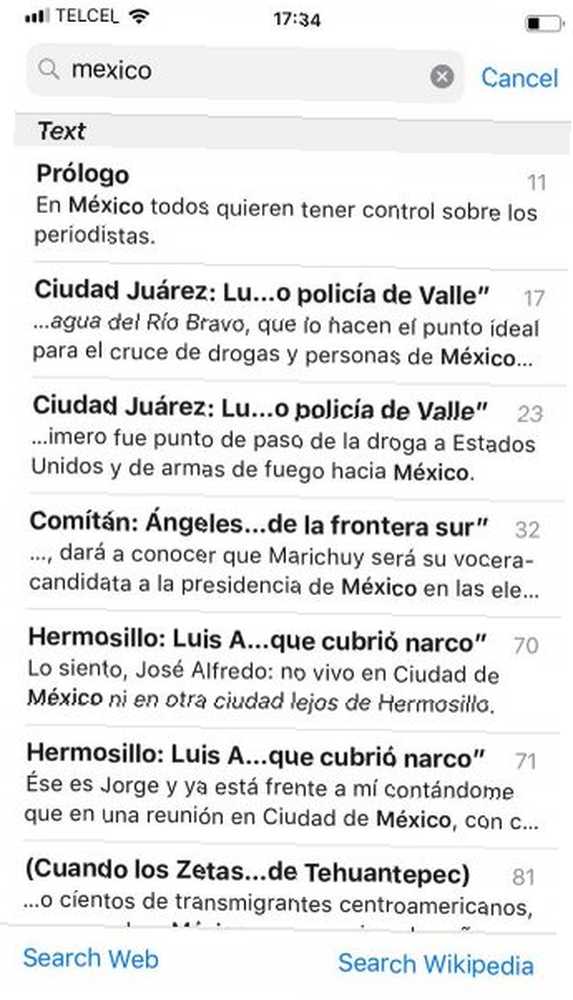
Apple Books zawiera nowy Nawigacja menu, które ułatwia kontrolę nad czytaniem.
Aby uzyskać dostęp do menu, dotknij dowolnego miejsca na ekranie urządzenia podczas czytania książki. U góry ekranu pojawi się pięć ikon.
Ikona po lewej stronie - strzałka - spowoduje wyjście z bieżącej książki i powrót do strony biblioteki. Jedna ikona powyżej umożliwia dostęp do zawartości książki, zakładek i notatek. Istnieje również funkcja wyszukiwania i przycisk zakładki.
2. Rób notatki
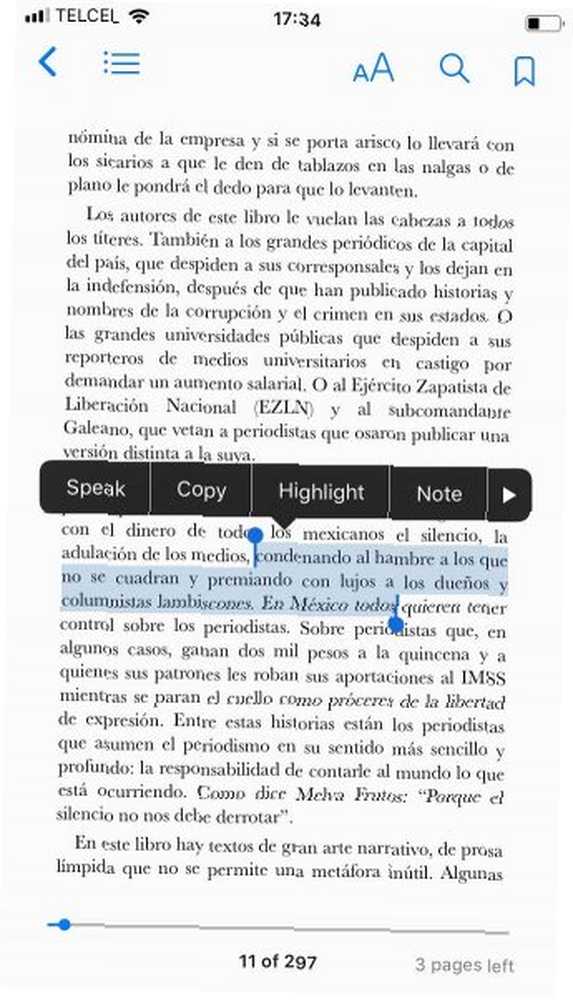
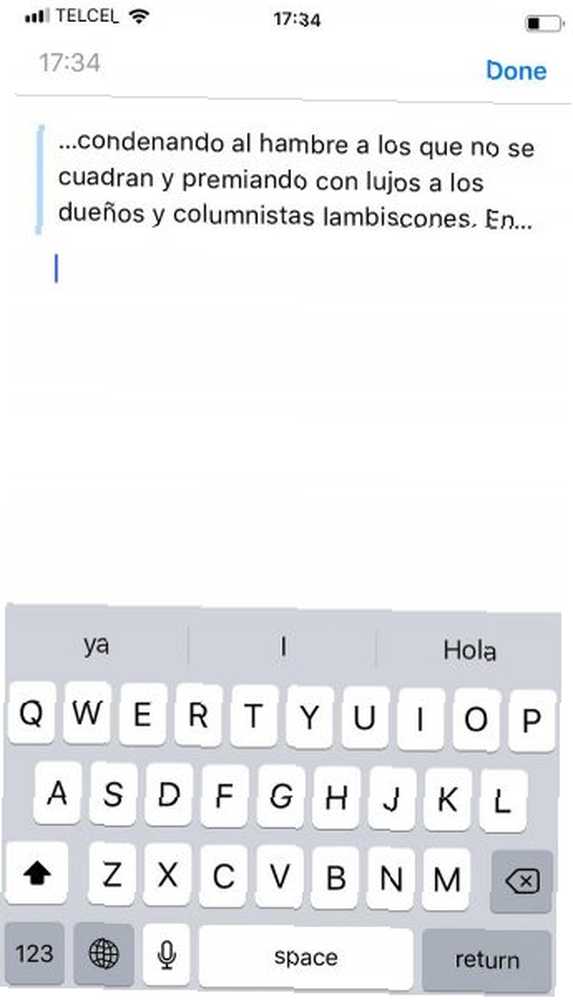
Możesz dodawać własne notatki do książek i powracać do nich później. Jest to przydatna funkcja dla studentów i osób pracujących z długimi dokumentami lub skomplikowanymi tekstami.
Aby zrobić notatkę, dotknij słowa w książce i przytrzymaj je, a następnie przeciągnij wybrany obszar, aby w razie potrzeby dodać więcej tekstu.
Kiedy będziesz gotowy, puść palec i przesuń palcem po liście opcji. Stuknij w Uwaga, i możesz dodać swoje przemyślenia pod zaznaczonym tekstem. Po zakończeniu dotknij Gotowe.
Możesz wyszukiwać swoje notatki, otwierając Nawigacja menu, dotykając Zawartość ikonę, a następnie wybierając Notatki patka.
Uwaga: Tekst wraz z notatkami jest podświetlony na żółto w okienku odczytu.
3. Zaznacz tekst
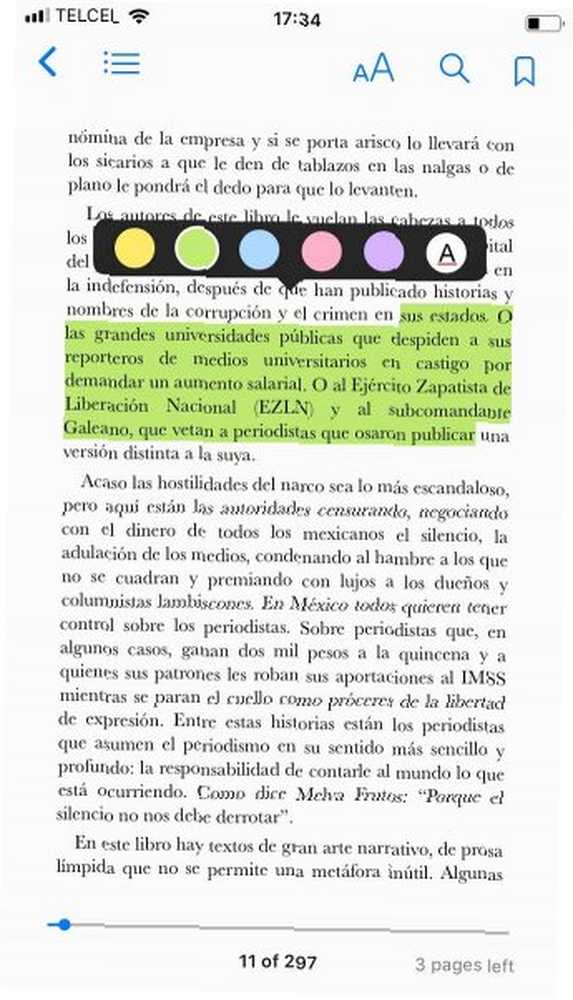
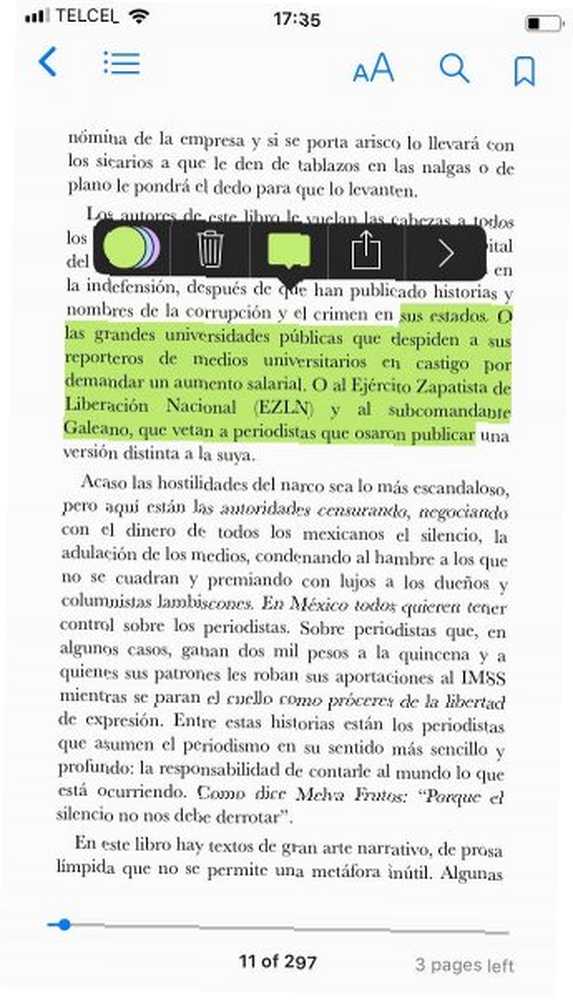
Apple Books oferuje teraz różne sposoby wyróżniania tekstu w e-bookach. Ponownie jest to przydatne dla osób, które chcą odwołać się do niektórych części swojej książki w późniejszym czasie.
Proces wyróżniania tekstu jest podobny do robienia notatek. Stuknij, przytrzymaj i przeciągnij nad żądanym tekstem, ale wybierz Atrakcja z menu podręcznego zamiast Uwaga.
Zobaczysz teraz kilka opcji ekranowych, aby dostosować podświetlony tekst. Możesz podświetlić tekst na żółto, zielono, czerwono, niebiesko i fioletowo. Możesz także podkreślić. Alternatywnie możesz trafić dzielić ikona, aby wysłać wyróżnioną treść do innych aplikacji i osób. Jest też kasować przycisk, aby usunąć wyróżnienie.
Po podświetleniu fragmentu tekstu jedno dotknięcie podświetlonej sekcji spowoduje wyświetlenie menu podświetlonego tekstu, umożliwiając wprowadzanie zmian.
4. Zakładki
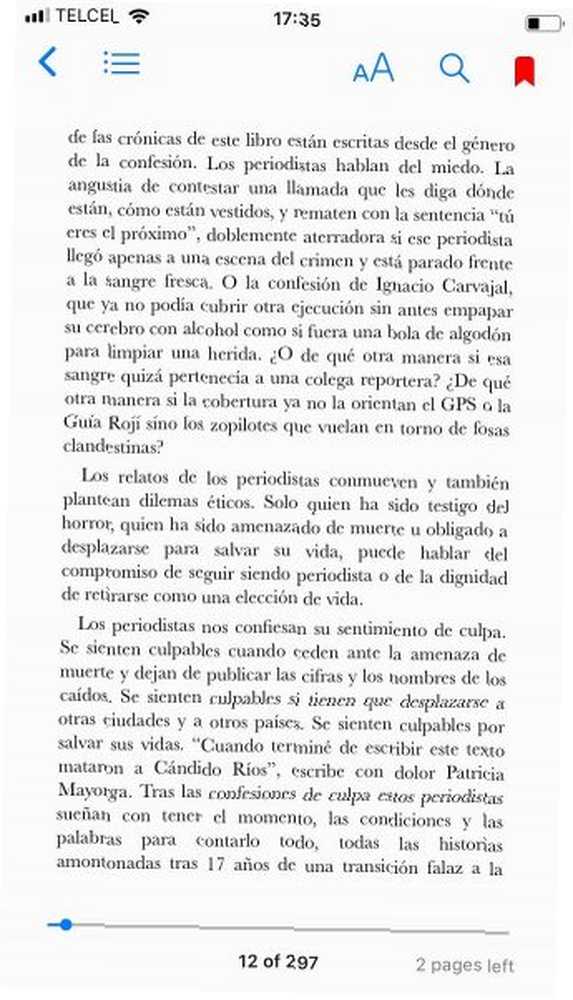
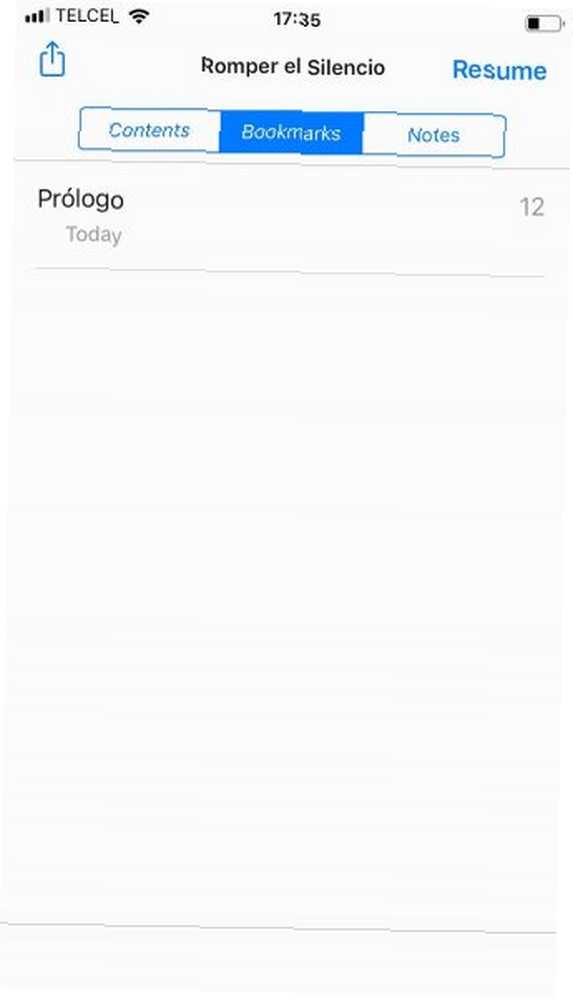
Zakładki oferują mniej szczegółowy sposób odsyłania do konkretnych stron. Na dowolnej stronie ebooka możesz przywołać Nawigacja menu jednym dotknięciem, a następnie wybierz ikonę zakładki w prawym górnym rogu, aby zapisać stronę. Ikona zmieni kolor na czerwony, aby wskazać sukces.
Możesz znaleźć zakładki w taki sam sposób, jak swoje notatki. Otworzyć Nawigacja wybierz menu Zawartość ikonę, a następnie wybierz Zakładki patka.
5. Text-to-Speech
Apple Books nie należy mylić z książkami audio, oferującymi funkcje zamiany tekstu na mowę. Teoretycznie oznacza to, że możesz zamienić dowolnego ebooka w audiobooka (choć będziesz musiał słuchać monotonnego, skomputeryzowanego głosu).
Niemniej jednak jest to miła opcja, jeśli wybierasz się w długą podróż, a twoje oczy potrzebują odpoczynku lub gdy wyrażenie i nacisk są mniej ważne (na przykład w dokumentach akademickich lub prawnych).
Aby skorzystać z funkcji zamiany tekstu na mowę w Apple Book, dotknij pierwszego słowa i przytrzymaj je, a następnie przeciągnij kursor nad całym tekstem, którego chcesz słuchać. Kiedy będziesz gotowy, wybierz Mówić z menu podręcznego.
6. Dostosuj efekty wizualne
Apple wie, że ludziom trudno jest patrzeć na ekrany przez długi czas. W związku z tym zawiera kilka opcji mających na celu zmniejszenie zmęczenia oczu. 5 objawów zmęczenia oczu z komputera (i jak je złagodzić i zapobiegać) 5 objawów zmęczenia oczu z komputera (i jak je złagodzić i zapobiec) prawdziwy problem nawet dla 90 procent ciężkich użytkowników komputerów. Oto wszystko, co musisz wiedzieć o tym, co to jest i jak temu zapobiec. i ułatwić przewracanie stron.
Apple Books ma sześć opcji, które możesz dostosować:
- Jasność: Użyj suwaka, aby ustawić jasność aplikacji na komfortowy poziom.
- Rozmiar czcionki: Czy wolisz zmieścić się bardziej na stronie, czy częściej przesuwać palcem?
- Czcionki: Aplikacja zawiera dziewięć czcionek. Są to Original, Athelas, Charter, Georgia, Iowan, Palatino, San Francisco, Seravek i Times New Roman.
- Kolor tła: Białe tło bardziej obciąża twoje oczy. Aplikacja oferuje również sepię, granit i czerń.
- Motyw Auto-Night: Włącz tę opcję, a Twój iPhone automatycznie zmiękczy niebieskie światło ekranu. Używaj iPhone'a w nocy? Wskazówki i aplikacje dotyczące korzystania z trybu ciemnego Używać iPhone'a w nocy? Wskazówki i aplikacje dotyczące korzystania z trybu ciemnego Od lat czekamy, aż Apple doda tryb ciemny do iOS, ale wciąż go brakuje. Oto kilka innych porad i wskazówek dotyczących korzystania z iOS po zmroku. i wieczorem zastąp go cieplejszym żółtym światłem.
- Przewijany widok: Zamiast przesuwać ze strony na stronę, możesz włączyć tę opcję, aby cieszyć się książkami w ciągłym przewijaniu. Jest to bardziej zgodne z tym, jak czytamy artykuły na telefony.
Możesz zmienić powyższe opcje, otwierając Nawigacja menu i dotykając AA Ikona.
7. Książki audio z Siri
Apple Books jest ściśle zintegrowany z Siri. W związku z tym możesz poprosić osobistego asystenta o rozpoczęcie odtwarzania książki audio na dowolnym urządzeniu.
Zacznie opowiadać w kilka sekund.
8. Synchronizacja między urządzeniami
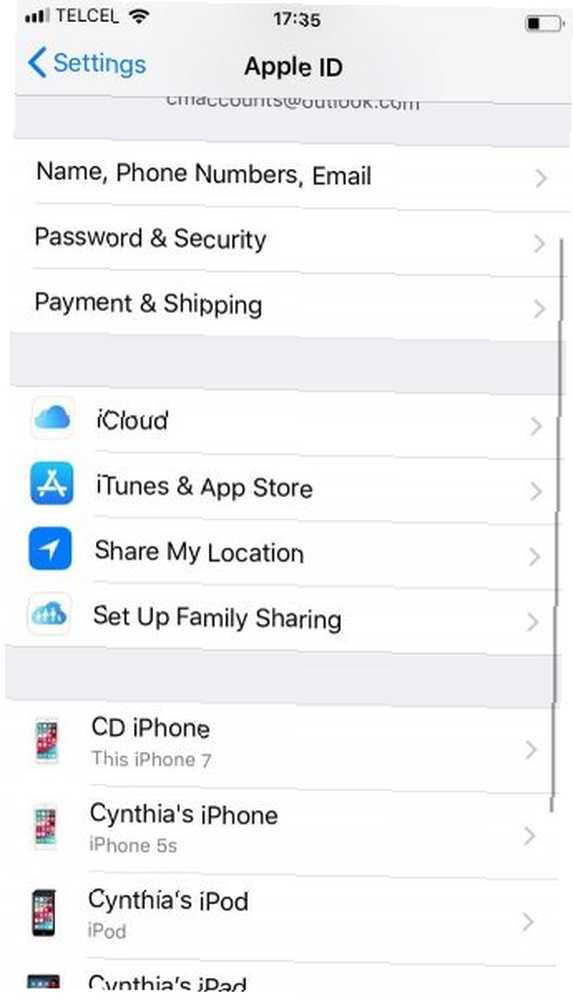
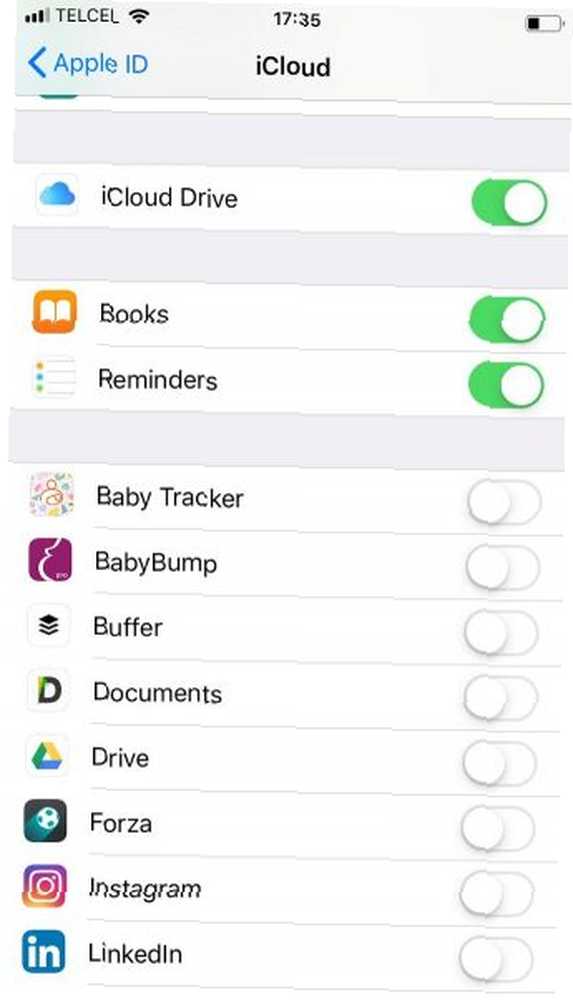
Możesz użyć nowej aplikacji, aby zsynchronizować wrażenia z czytania na wszystkich urządzeniach Apple. iCloud sobie z tym radzi. Zsynchronizowane dane obejmują postępy między książkami, które obecnie czytasz, bibliotekę, a także notatki, zakładki i wyróżnienia.
Aby włączyć synchronizację między urządzeniami, przejdź do Ustawienia> [Nazwa]> iCloud i przesuń przełączniki obok iCloud Drive i Książki do Na.
Uwaga: Jeśli chcesz synchronizować tylko książki zakupione w sklepie Apple Books, a nie własne EPUB-y i pliki PDF, pozostaw iCloud Drive wyłączony.
9. Menedżer plików PDF
Czy wiesz, że nowa aplikacja Apple Books pełni również funkcję czytnika i menedżera plików PDF? Możesz zapisywać pliki PDF i e-maile bezpośrednio w aplikacji. W aplikacji Mail lub Safari po prostu dotknij Dzielić , przesuń raz w prawo, a następnie dotknij Kopiuj do książek.
Możesz dodać odręczne notatki do pliku PDF, wybierając ikonę pióra. Możesz użyć tej samej funkcji do podpisywania plików PDF przed ich zwróceniem.
Napisaliśmy o tym, jak zarządzać plikami PDF na iPhonie Jak zarządzać plikami PDF na iPhone'ach i iPadach Jak zarządzać plikami PDF na iPhone'ach i iPadach Chcesz wiedzieć, jak zapisywać pliki PDF na iPhonie? Chcesz edytować pliki PDF na iPadzie? Ten mini-przewodnik po pracy z plikami PDF na iOS to wszystko, czego potrzebujesz. jeśli chcesz dowiedzieć się więcej.
10. Menu Więcej
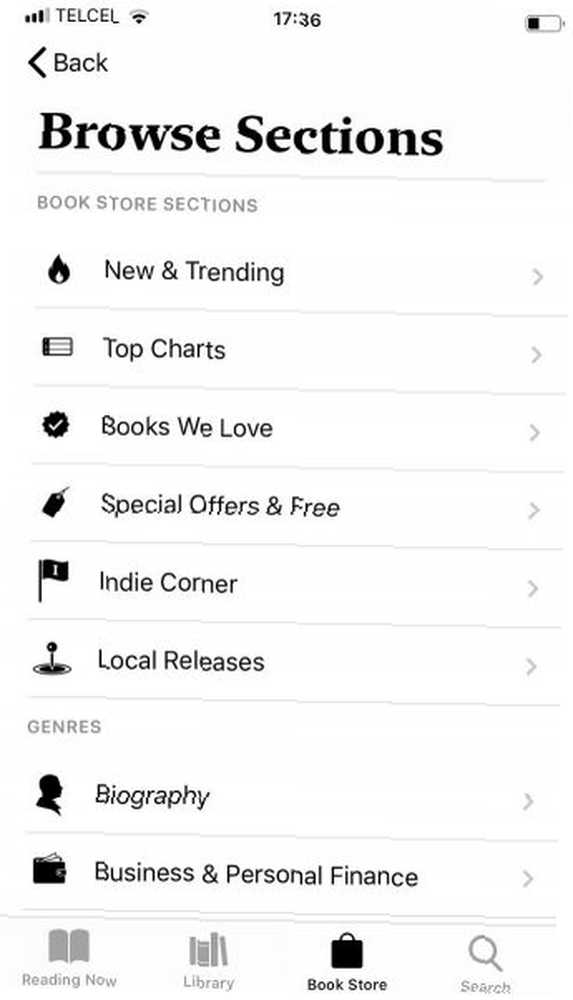
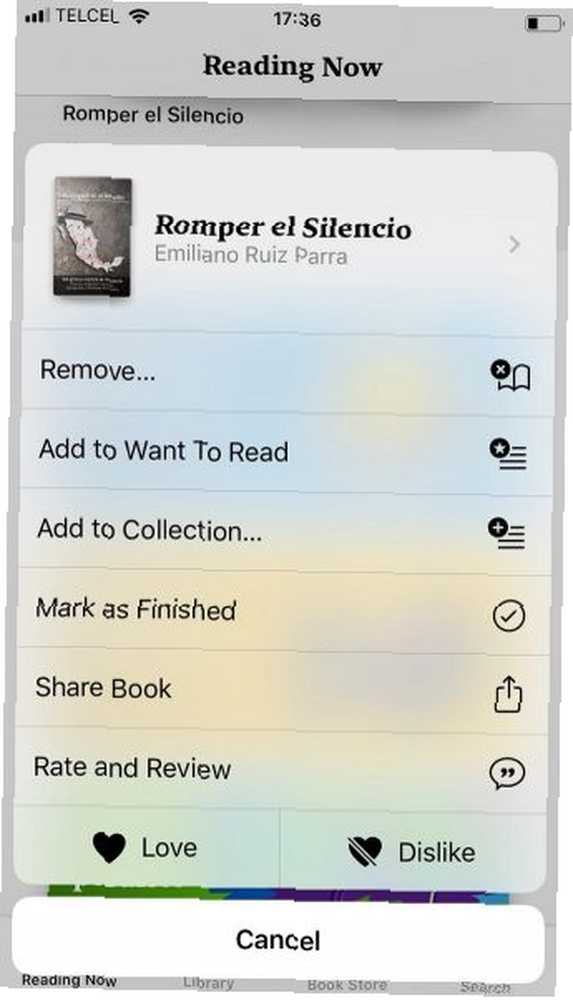
Przeprojektowana aplikacja ma cztery nowe zakładki u dołu ekranu: Czytam teraz, Biblioteka, Księgarnia, i Szukaj.
Najwięcej uwagi zasługują Czytanie teraz i Księgarnia. Są pełne rekomendacji, wyselekcjonowanych list, ofert specjalnych, list bestsellerów i kilku innych sposobów, które pomogą Ci odkryć nowe treści.
Aby spersonalizować listy, możesz użyć obu ekranów, aby wyrazić opinię na temat rekomendacji aplikacji. Jednak wszystkie fajne opcje są ukryte za Więcej menu.
Po dotknięciu trzech poziomych kropek obok dowolnej książki możesz dodać ją do swojej “Chcę przeczytać” dodaj, dodaj do osobistej kolekcji, oceń i przejrzyj ją lub udostępnij znajomym. Co najważniejsze, dotknij albo Miłość lub Nie lubić przycisk, który pomoże w przyszłych sugestiach.
Czy Apple Books jest Spotify książek?
Apple Books wydaje się, że próbuje odtworzyć doskonałe narzędzia do odkrywania muzyki Spotify w świecie e-booków. Jest elegancki, pięknie rozplanowany, pełen rekomendacji i łatwy w użyciu.
Oczywiście nadal jest to aplikacja na telefon, więc nigdy nie będzie pasować zagorzałym czytelnikom, którzy wolą tablety z atramentem elektronicznym. Może się również nie udać w przypadku osób, które mają ogromne zbiory książek w wielu różnych formatach e-booków. Tak, możesz konwertować e-booki online lub za pomocą Calibre, ale jest to problem.
Niemniej jednak trudno argumentować, że nowa aplikacja Apple Books nie jest obecnie najlepszą aplikacją do czytania na jakiejkolwiek platformie mobilnej. Jest zdecydowanie lepszy niż którykolwiek z czytników na Androida. Aby uzyskać więcej informacji na temat najnowszego oprogramowania iPhone'a, sprawdź, co nowego w iOS 12 15 Ukryte funkcje iOS 12, które musisz sprawdzić 15 Ukryte funkcje iOS 12, które musisz sprawdzić iOS 12 dodaje główne funkcje, takie jak Czas ekranu, ale ma też wiele innych sztuczek . Oto 15 ukrytych funkcji iOS 12, które warto znać. .











